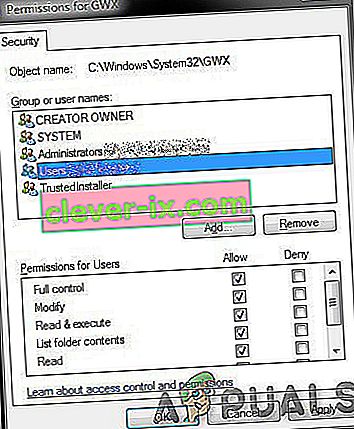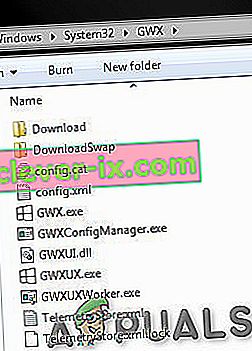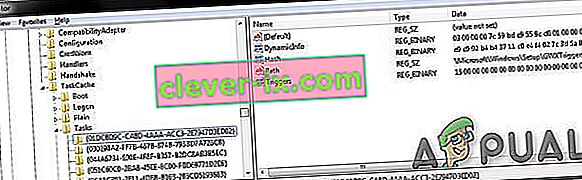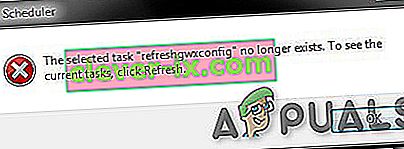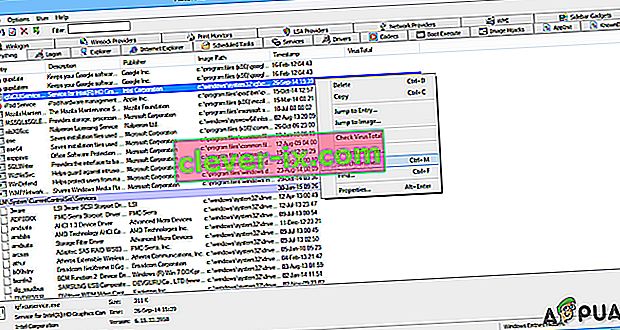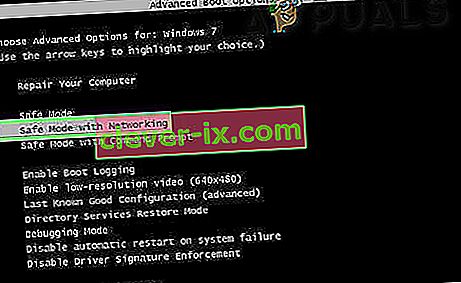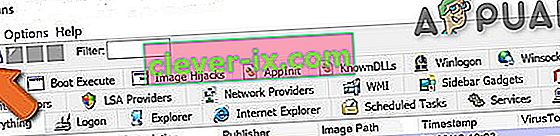Datoteka GWX.exe je jedrna sistemska datoteka operacijskega sistema Microsoft Windows. Njegov namen je prosto nadgraditi operacijski sistem Windows s starejših različic na Windows 10. Datoteka gwx.exe se nahaja v imeniku “ C: \ Windows \ System32 \ GWX ”.

Datoteka se distribuira prek posodobitve sistema Windows KB3035583 . Izhaja iz G et W indows X (10). In prikazala bo belo zastavico okna, ki je prisotna na pladnju za obvestila v opravilni vrstici.

S klikom nanjo se prikaže naslednji zaslon:

Uporabniki operacijskega sistema Windows 7, 8 ali 8.1 se morda spomnijo obvestil, ki so se začela pojavljati okoli leta 2015. Gwx.exe je bil najden tudi v upravitelju opravil. Microsoft je odstranil uporabo nadgradnje sistema Windows 10. Ta oglaševalska akcija se je že končala, vendar je zelo malo ljudi, ki še vedno prejemajo ponudbe za nadgradnjo nameščenih operacijskih sistemov.

Legit GWX odstranitev
Če želite odstraniti gwx.exe, odstranite posodobitev KB3035583 . To lahko storite tako, da sledite tem korakom:
1. način: Odstranjevanje posodobitve sistema Windows
- Znova zaženite računalnik v varnem načinu .
- Pomaknite se do Programi in funkcije .
- Kliknite možnost Ogled nameščenih posodobitev v levem podoknu.
- Poiščite posodobitev K B3035583 , kliknite nanjo in pritisnite Odstrani
2. način: Odstranjevanje ustreznih vnosov
Zakonit gwx.exe lahko odstranite tako, da odstranite njegove vnose iz registrov, načrtovalnika opravil ali iz map izbrišete datoteke.
1. korak: Prevzemite lastništvo nad mapo GWX
Prevzeti moramo lastništvo nad imenikom GWX.exe.
- Pojdite na C: \ Windows \ System32 \ GWX
- Z desno miškino tipko kliknite mapo
- Nato kliknite Lastnosti
- Nato pojdite na zavihek Varnost
- Nato kliknite gumb Advanced
- Pod Lastnik kliknite Uredi .
- Nato izberite svoj račun in ne kar koli, kar je že izbrano.
- Označite potrditveno polje podmape in še kaj.
- Uporabi spremembo.
- Ne upoštevajte opozoril in pozivov.

2. korak: Spremenite dovoljenja za mape
Zdaj moramo urediti dovoljenja.
- Pojdite na C: \ Windows \ System32 \ GWX
- Z desno miškino tipko kliknite mapo,
- Nato kliknite Lastnosti .
- Nato pojdite na zavihek Varnost
- Na desnem zavihku kliknite Uredi .
- Nato izberite svoje uporabniško ime .
- Potrdite polje Polni nadzor in se prijavite.
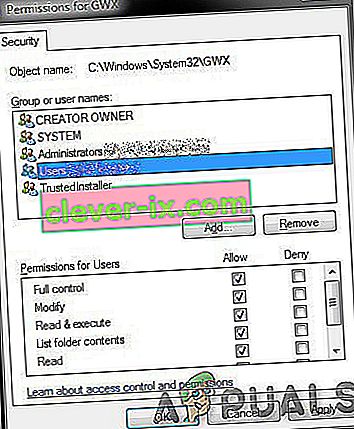
- Zdaj preimenujte mapo GWX v nekaj podobnega GWX.old.
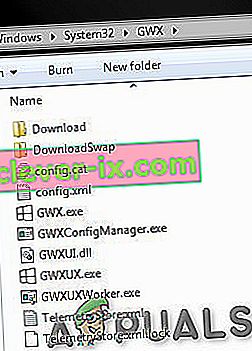
- Lahko pa tudi preimenujete štiri izvršljive datoteke. Preprosto uporabite katero koli pripono, da zmanjšate izvedljivost datotek exe. Problem rešen.

3. korak: Izbrišite načrtovane naloge
Če želite biti varni, priporočamo brisanje načrtovanega opravila.
- Naredite Windows + R in vnesite regedit
- Pomaknite se do naslednje poti:
HKEY_LOCAL_MACHINE \ SOFTWARE \ Microsoft \ Windows NT \ CurrentVersion \ Schedule \ TaskCache \ Tasks \
- Previdno preglejte vse razpoložljive vnose. Vnosi GWX bodo imeli naključne zgoščene vrednosti, zato poglejte v desno podokno in določite pravilne. Pod potjo bi morali imeti niz GWX. Bilo bi jih približno šest.
- Za vsako z desno tipko miške kliknite vnos v levem podoknu in izvozite . To je nekakšna varnostna kopija, če gre kaj narobe.
- Nato z desno miškino tipko kliknite vnos in izbrišite
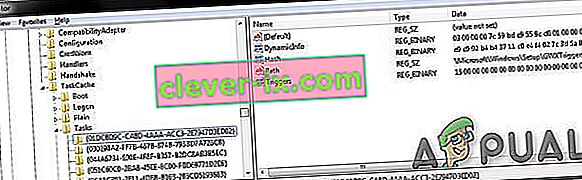
- Ali Windows + R
- Vnesite taskchd .msc, da odprete načrtovalnik opravil . Moral bi se pritoževati zaradi manjkajočih nalog. To je dober prvi korak. Prepričajte se, da naloge načrtovalnika, povezane z refreshgwxconfig-B, niso več v sistemu.
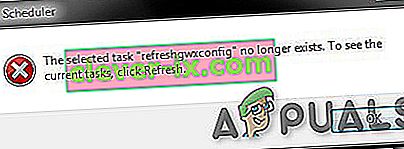
- Še enkrat v registru pojdite na omenjeno pot - skoraj enako zgornji:
HKEY_LOCAL_MACHINE \ SOFTWARE \ Microsoft \ Windows NT \ CurrentVersion \ Schedule \ TaskCache \ Tree \ Microsoft \ Windows \ Setup
- Poiščite vnos za namestitev, v katerem naj bodo gwx in GWXTriggers. Izvozite oba vnosa in jih nato izbrišite. Znova zaženite načrtovalnik opravil in deloval naj bi čisto, nedotaknjeno in brez napak.

Zlonamerna datoteka gwx.exe
Gre za Microsoftovo podpisano datoteko. Zato je ocena tehnične varnosti 1% nevarna . Vendar mnogi kiber kriminalci uporabljajo imena zakonitih datotek za prikrivanje svojih zlonamernih programov in programov, kar lahko povzroči finančne izgube, izgubo podatkov, težave z zasebnostjo in druge težave. Zakonita datoteka gwx.exe se običajno nahaja v enem od teh imenikov:
C: \ Windows \ System32 \ Tasks \ Microsoft \ Windows \ Setup C: \ Windows \ System32 \ GWX \ GWX.exe
Če datoteka gwx.exe ni na zgoraj omenjenem mestu, je zelo verjetno, da gre za zlonamerno datoteko. Podobno, če ima datoteka drugačno ime, tj. Ne gwx.exe, ampak Gwx.exe, ali kaj podobnega, da bi zmedlo uporabnika, jo je treba označiti kot grožnjo. Poleg tega imajo zlonamerne datoteke namesto preprostih sistemskih ikon grafične ikone. Če je v sistem nameščena zlonamerna datoteka (zlonamerni postopek, ki se izvaja v upravitelju opravil), je priporočljivo zagnati celotno skeniranje virusov z uporabo ugledne protivirusne (ali protivohunske) programske opreme.

Poleg tega, če ste že nadgradili na najnovejšo različico sistema Windows, tega vnosa ne bi smeli videti. Torej, skrbno preverite sistem s protivirusnim programom, če je gwx.exe, ki se izvaja, sumljivo, da je zlonamerna programska oprema, ki se poskuša skriti pod imenom zakonite sistemske komponente.
Več protivirusnih motorjev je postopek GWX.exe zaznalo kot grožnjo, kar nazorno prikazuje posnetek zaslona:

Simptomi
Vdor zlonamerne programske opreme sproži težave, kot so:
- večje število oglasov
- Programi zrušitve
- Počasen računalnik
- Napake sistema Windows
- Neznani procesi uporabljajo visoko CPU
- Brisanje datotek
- Napaka programske opreme
- Prikaz napakah sporočil
Če ste opazili nekatere od zgoraj omenjenih funkcij, morate takoj preveriti, ali je v sistemu kibernetska grožnja. Za odpravo zlonamerne datoteke gwx.exe je treba uporabiti protivirusno programsko opremo.
Metode distribucije zlonamernega gwx.exe
Zlonamerni gwx.exe, nameščen po naslednjih metodah:
- Zlonamerna e-poštna sporočila z okuženimi prilogami
- Zlonamerni spletni oglasi
- Socialni inženiring
- Razpoke programske opreme
- Lažni ali nezakoniti prenosi programske opreme;
- Navidezne posodobitve programske opreme
- Kompleti za izkoriščanje itd.
Zato uporabnikom svetujemo previdnost pri brskanju po spletu. Pomembno je, da se izognete obisku vprašljivih ali potencialno nevarnih spletnih mest (npr. Pornografsko, igranje iger), za prenos programske opreme ali njenih posodobitev uporabljate samo uradna spletna mesta razvijalcev, natančno preverite podrobnosti pošiljatelja, preden odprete neznano prilogo, in se izogibajte zlonamernim oglasom.
Škoda
Zlonamerni GWX.exe deluje tako, da v računalnik zelo varljivo namesti vse zlonamerne izvršljive datoteke. Okužene datoteke ponavadi kopirajo celoten tovor v ustrezne mape OS Windows. Hkrati te datoteke spreminjajo tudi registre, tako da se datoteka zažene ob vsakem zagonu računalnika. Ko se datoteka prebije v računalniški sistem, lahko v vašem računalniku izvede širok spekter zlonamernih nalog.
- Pojavna okna
- Vdrli v e-pošto in družabno
- Ransomware
- Zaostajajoča hitrost
- Ukradene bančne informacije
- Ukradena gesla
- Kraja identitete
- Računalnik žrtve dodan v botnet
Odstranitev zlonamerne gwx.exe
Ko so prizadete datoteke GWX.exe v sistem vbrizgale zlonamerne kode, lahko to vpliva na delovanje sistema.
Zato je nujno, da zlonamerni GWX.exe čim prej odstranimo iz sistema.
Priporočljivo pa je skeniranje sistema z uglednim orodjem za odstranjevanje zlonamerne programske opreme. Samodejna odprava grožnje je najboljša izbira, saj lahko varnostni program zlahka prepozna in varno odstrani škodljivo programsko opremo.
1. način: Z uporabo uglednega protivirusnega programa
Čeprav lahko zlonamerni GWX.exe iz okuženega sistema odstranimo ročno, je zaradi različnih razlogov priporočljivo, da tega ne storimo. Ročno odstranjevanje je okoren in tvegan postopek. Najpomembneje pa je, da zlonamerna datoteka GWX.exe zelo zapleteno prikriva svojo prisotnost.
2. način: Orodja za odstranjevanje GWX.exe
Zlonamerni gwx.exe lahko odstranite z orodji za odstranjevanje gwx.exe, ki so na voljo v spletu, kot je Regcure Pro . Tu je nekaj korakov:
- Prenesite aplikacijo Regcure Pro in jo zaženite v računalniku.
- S tem orodjem lahko prilagodite postopek skeniranja glede na vaše osebne potrebe, vključno s splošnim pregledom, pregledovanjem aplikacij, načrtovanim pregledom itd.
- Aplikacija Regcure Pro bo zdaj začela skenirati celoten računalnik za iskanje vseh okuženih datotek.
- Ko je postopek skeniranja končan, lahko naletite na sporočilo »Popravi vse«. Kliknite to ikono, da popravite vse napake v računalniškem sistemu.
3. način: Ročno odstranjevanje
Ročno odstranjevanje zlonamerne programske opreme ni lahka naloga in zahteva določeno stopnjo usposobljenosti. Če želite ročno odstraniti zlonamerno programsko opremo, morate najprej določiti ime zlonamerne programske opreme, ki jo je treba odstraniti, npr. Sumljiv program, ki se izvaja v uporabnikovem računalniku:

S preverjanjem seznama programov, ki se izvajajo v vašem računalniku, npr. Z uporabo upravitelja opravil, in po prepoznavanju programa, ki se zdi sumljiv, priporočamo naslednje korake:
- Prenesite Microsoftov program Autoruns, ki prikazuje programe za samodejni zagon, lokacije datotečnega sistema in register:
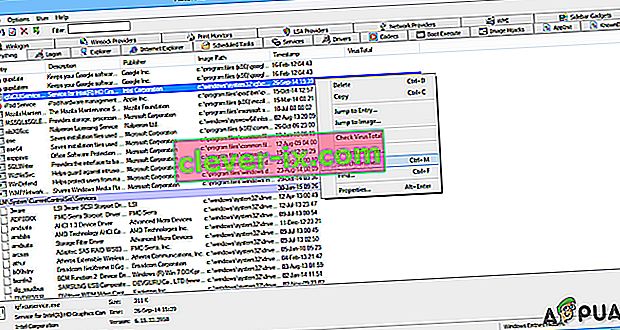
- Znova zaženite računalnik
- Ko sistem zažene tipko F8 večkrat, dokler ne vidite menija Windows Advanced Options ,
- Nato na seznamu izberite Varni način z mreženjem .
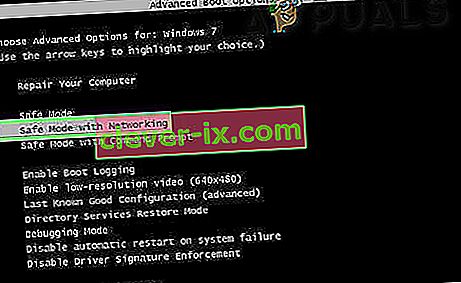
- Zaženite datoteko Autoruns.exe, potem ko izvlečete preneseni arhiv Autoruns.
- Zdaj v aplikaciji Autoruns na vrhu kliknite » Možnosti «
- Počistite možnosti » Skrij vnose v sistemu Windows « in » Skrij prazne lokacije «
- Kliknite ikono » Osveži «.
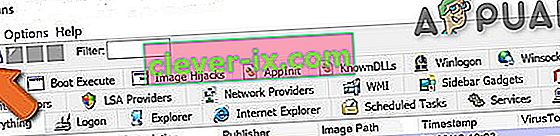
- Previdno preverite seznam, ki ga ponuja aplikacija Autoruns, in poiščite zlonamerno datoteko, ki jo je treba odstraniti.
- Zapišite si celotno pot in ime. Ne pozabite, da se nekateri programi zlonamerne programske opreme skrivajo v imenih procesov pod zakonitimi imeni procesov Windows. Na tej stopnji je zelo pomembno, da ne odstranite nobenih sistemskih datotek. Ko najdete sumljiv program, ki ga je treba odstraniti, z desno miškino tipko kliknite ime postopka in izberite » Izbriši «.
- Odstranjevanje zlonamerne programske opreme prek aplikacije Autoruns zagotavlja, da se zlonamerni program ne bo samodejno zagnal ob naslednjem zagonu sistema, zdaj pa morate po sistemu poiskati zlonamerno ime. Ne pozabite omogočiti iskanja skritih datotek in map, preden nadaljujete. Če se ime zlonamerne datoteke prikaže med rezultati iskanja, ga odstranite.
- Zdaj znova zaženite sistemski računalnik v običajnem načinu.
Po zgornjih korakih boste iz sistema odstranili vso škodljivo programsko opremo, vendar ne pozabite, da ročno odstranjevanje groženj zahteva napredno računalniško znanje. Če naloge niste kos, prepustite odstranjevanje zlonamerne programske opreme protivirusnim programom in programom proti zlonamerni programski opremi. Poleg tega ti koraki morda ne bodo delovali pri naprednih okužbah z zlonamerno programsko opremo. In kot rečeno, "Preprečevanje je boljše kot zdravljenje", naj bo računalnik varen, operacijski sistem vedno posodobljen in uporabljajte posodobljeno protivirusno programsko opremo.